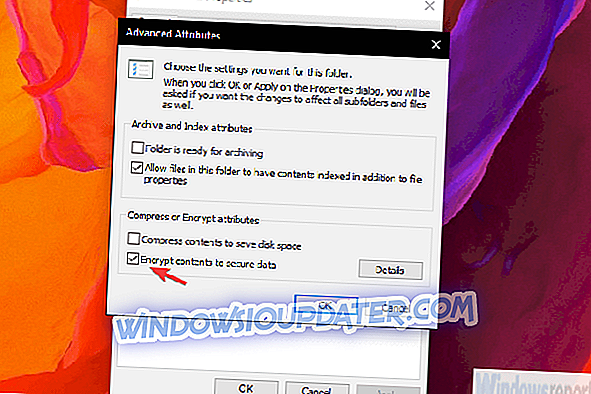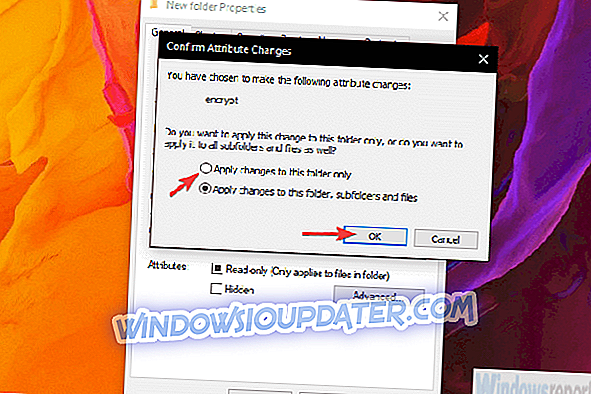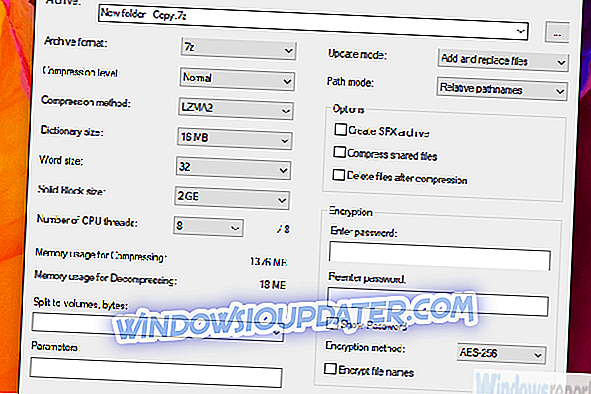Šifrování složky s heslem je základním prvkem od počátku éry operačního systému Windows. Je to stále v případě Windows 10. Nyní, i když bylo přidáno mnoho alternativních opatření, většina uživatelů půjde s jednoduchou ochranou heslem, aby zabránila lidem zasahovat do svých dat na sdíleném PC.
Mnozí z nich budou komprimovat složky, aby ušetřili místo pomocí nástroje pro kompresi třetích stran. A kombinace těchto dvou věcí je to, o čem budeme mluvit dnes. Nebo jak chránit heslem komprimované složky v systému Windows 10.
Ochrana heslem komprimované složky v systému Windows 10
- Použít systémové prostředky
- Použijte kompresní nástroj jiného výrobce
Metoda 1 - Použití systémových prostředků
První způsob ochrany heslem složky v systému Windows 10 je prostřednictvím vlastností složky. Pokud nejste obeznámeni s používáním nástroje pro kompresi třetích stran pro tuto úlohu, operační systém Windows se vztahuje. Postup je poměrně jednoduchý.
Ujistěte se, že máte všechny soubory uvnitř před šifrováním složky. Můžete použít pouze jednu nebo druhou (komprimovat nebo zašifrovat) pomocí systémových prostředků.
Zde je návod, jak chránit složku heslem v systému Windows 10:
- Přejděte do složky a ujistěte se, že všechny soubory, které chcete šifrovat, jsou uvnitř.
- Klepněte pravým tlačítkem myši na složku a otevřete Vlastnosti .
- Na kartě Obecné klepněte na tlačítko Upřesnit .
- Zaškrtněte políčko „ Šifrovat obsah do zabezpečených dat “.
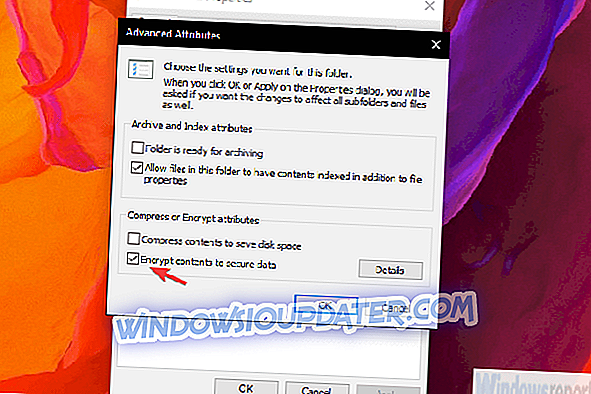
- Zvolte možnost „ Použít změny pouze v této složce “ a klepněte na tlačítko OK.
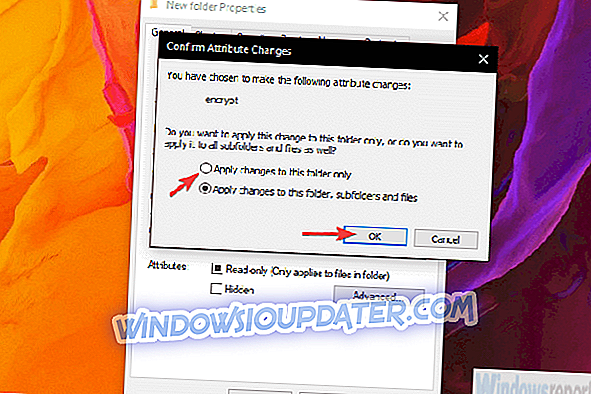
- Po zobrazení výzvy zálohujte šifrovací klíč.
Metoda 2 - Použijte nástroj komprese třetí strany
Druhá metoda vyžaduje jakýkoli nástroj pro kompresi třetích stran, jako je například slavný WinRar, 7Zip nebo jakýkoli jiný. Tyto nástroje jsou upřednostňovány před kompresí systému a šifrováním hesel z různých důvodů, protože máte na výběr mnohem více možností.
Konkrétně, formát archivu, úroveň komprese, metoda komprese a metoda šifrování spolu s ostatními.
V tomto příkladu vám ukážeme, jak archivovat složku a zašifrovat ji heslem na 7Zip (postup je podobný ve WinRaru):
- Rozbalte složku (pokud je již komprimovaná).
- Klikněte pravým tlačítkem myši na složku az kontextového menu vyberte 7Zip> Přidat do archivu …
- Vyberte formát archivu, úroveň komprese (Ultra je nejvyšší, když Store vůbec nepoužije kompresi) a další detaily.
- V části Šifrování zadejte a znovu zadejte heslo a potvrďte klepnutím na tlačítko OK.
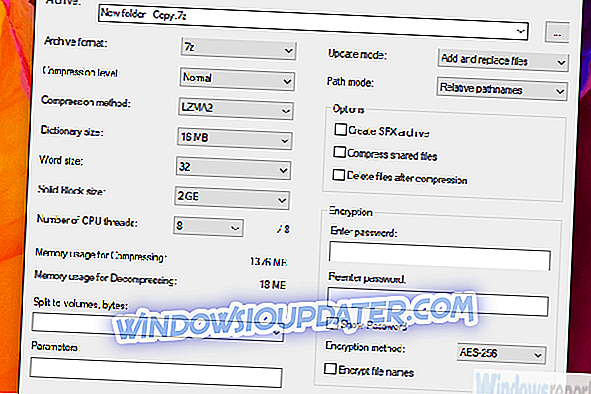
- Odstranit unarchived, nekomprimované složky a máte hotovo.
Nikdo, kromě vás, nemá přístup k této složce. Mějte na paměti, že se nejedná o přesně vojenské šifrování. Někdo s dostatečnými znalostmi by mohl najít cestu dovnitř.
Na druhou stranu, oni budou dělat v pohodě v ochraně vašich soukromých souborů před zvědavýma očima zvědavého člena rodiny nebo kolegu snooping.
A je to. Pokud máte cokoli přidat nebo vzít, nezapomeňte nám to říct v komentáři níže. Velmi si vážíme Vaší zpětné vazby.